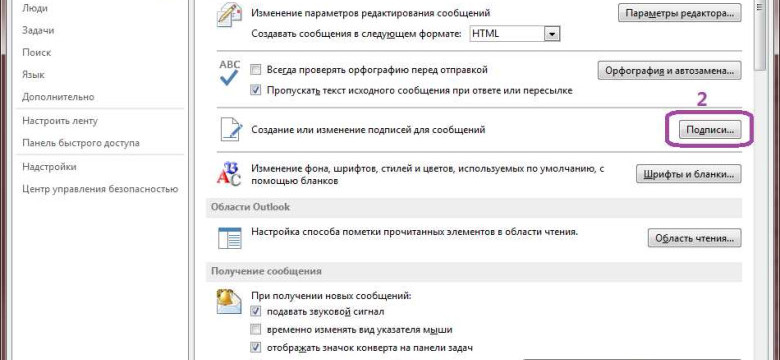
Вы хотите изменить или добавить подпись в Outlook? Не проблема! В этой статье мы расскажем вам, как настроить автоподпись в Outlook и изменить уже существующую подпись. Все действия будут пошагово описаны, чтобы вы с легкостью настроили подпись по вашему вкусу.
Outlook – это популярная программа электронной почты, которая используется миллионами пользователей по всему миру. Настройка подписи в Outlook поможет вам автоматически добавлять информацию о себе или вашей компании в каждое исходящее письмо. Это удобно и профессионально!
Как настроить подпись в Outlook?
1. Запустите Outlook и откройте вкладку "Файл"
2. Выберите "Параметры" и перейдите в раздел "Почта"
3. В разделе "Создание сообщений" найдите кнопку "Подпись электронной почты". Нажмите на нее
4. В открывшемся окне можно добавить или изменить текст подписи. Вы можете использовать разные параметры форматирования текста, чтобы сделать свою подпись уникальной и привлекательной.
После того, как вы настроили подпись, не забудьте сохранить изменения. Теперь каждое новое письмо, которое вы отправите через Outlook, будет содержать вашу профессиональную подпись.
Удачи в настройке автоподписи в Outlook!
Как настроить подпись в Outlook: пошаговая инструкция
Шаг 1: Открыть настройки Outlook
- Откройте програму Outlook.
- Найдите и выберите главное меню - "Файл".
- В выпадающем меню, найдите "Параметры" и выберите его.
Шаг 2: Найти настройки подписи
- В окне "Параметры" выберите вкладку "Почта".
- В разделе "Создать или изменить подпись для сообщений" нажмите на кнопку "Подпись электронной почты".
Шаг 3: Добавить или изменить подпись
- В открывшемся окне "Подписи и шаблоны" нажмите на кнопку "Новая".
- Введите название для вашей подписи и нажмите "ОК".
- Внизу окна появится поле для создания подписи. Введите нужную информацию, форматируйте текст при необходимости.
- Нажмите "ОК", чтобы сохранить подпись.
Шаг 4: Настроить автоподпись
- В разделе "Подстановка подписи" выберите из выпадающего списка нужную подпись.
- Выберите опции, какую подпись использовать для новых сообщений, ответов и пересылаемых сообщений.
- Нажмите "ОК", чтобы закрыть окно "Подписи и шаблоны".
- Настройка подписи в Outlook завершена!
Теперь при создании нового сообщения, ответе или пересылке, подпись будет автоматически добавляться в конец письма.
Как изменить подпись в Outlook?
Outlook предоставляет возможность настройки подписи, которая будет добавляться к каждому отправленному письму автоматически. Это очень удобно, так как подпись может включать в себя личные данные, контактные информацию или другую полезную информацию, которую вы хотите передать вашим контактам. Вот пошаговая инструкция о том, как изменить подпись в Outlook:
1. Откройте настройки Outlook
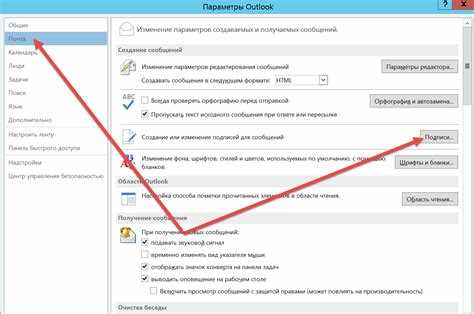
Первым шагом откройте приложение Outlook на своем компьютере или ноутбуке. Для этого щелкните на иконке Outlook на рабочем столе или найдите его в меню "Пуск".
2. Перейдите в раздел "Параметры"
Когда Outlook откроется, щелкните на вкладке "Файл" в верхнем левом углу. Затем выберите "Параметры" в выпадающем меню.
3. Откройте раздел "Почта"
В окне "Параметры" выберите раздел "Почта" в левой части экрана. Затем найдите раздел "Подпись" и нажмите на кнопку "Подпись по умолчанию".
4. Измените или создайте новую подпись
Теперь вы можете изменить свою текущую подпись, выбрав ее в списке или нажав на кнопку "Новая" для создания новой подписи. В появившемся окне можно ввести текст подписи, добавить форматирование или вставить изображение.
5. Примените изменения и закройте окно настроек
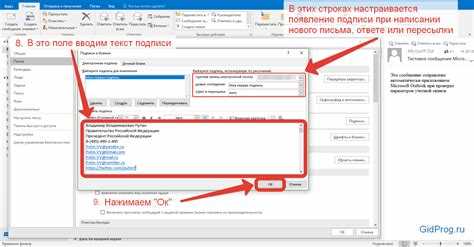
После того, как вы изменили подпись, нажмите кнопку "OK" в окне настроек, чтобы сохранить изменения. Вы также можете закрыть окно настроек, нажав на кнопку "Отмена".
Теперь ваша подпись в Outlook изменена! Отправьте тестовое письмо, чтобы проверить, как выглядит новая подпись в электронной почте. Если вы хотите добавить автоподпись в Outlook, следуйте той же самой инструкции, только выберите соответствующую опцию при добавлении или изменении подписи.
Как добавить подпись в Outlook?
Настройка автоподписи в Outlook
Чтобы добавить или изменить автоподпись в Outlook, выполните следующие действия:
- Откройте Outlook и перейдите во вкладку "Файл".
- Выберите "Параметры" и перейдите в раздел "Почта".
- В разделе "Создаваемые сообщения" найдите кнопку "Подписи" и нажмите на неё.
- В окне "Подписи и шаблоны" нажмите на кнопку "Новая" для создания новой подписи.
- Введите имя для подписи и введите текст, который хотите добавить в подпись.
- Используйте форматирование текста, чтобы добавить ссылки, изображения или стилизацию.
- После внесения изменений нажмите "ОК", чтобы сохранить подпись.
- Выберите созданную подпись в списке "Подпись по умолчанию для новых сообщений".
- Нажмите "ОК", чтобы завершить настройку подписи в Outlook.
Добавление подписи в письма
Чтобы добавить подпись в письма при отправке, выполните следующие действия:
- Создайте новое письмо или ответьте на существующее.
- Перейдите во вкладку "Сообщение" и найдите раздел "Включить".
- Выберите "Подписи" и в выпадающем меню выберите нужную подпись.
- Подпись будет автоматически вставлена в письмо.
- Произведите необходимые дополнительные изменения и отправьте письмо.
Теперь вы знаете, как добавить и изменить подпись в Outlook. Настройка подписи позволит вам предоставить полезную информацию о себе и создаваемых вами сообщениях.
Как настроить автоподпись в Outlook?
Автоподпись в Outlook позволяет добавить информацию о себе или компании к каждому отправленному письму. Это удобно и эффективно для коммуникации и профессионального имиджа. Вот пошаговая инструкция о том, как настроить или изменить автоподпись в Outlook:
- Откройте Outlook и выберите "Файл" в верхнем левом углу.
- В появившемся меню выберите "Параметры".
- Вкладка "Почта" будет открыта автоматически. Прокрутите ее вниз до раздела "Создание сообщений".
- В этом разделе найдите и выберите кнопку "Подпись электронной почты".
- В появившемся окне "Подпись и шрифты" можно создать новую подпись или изменить уже существующую.
- Для создания новой подписи нажмите на кнопку "Новая" и введите название подписи.
- Введите текст подписи в поле редактирования. Вы можете использовать различные форматирования, чтобы добавить жирный или курсивный текст.
- Чтобы добавить изображение в подпись, нажмите на кнопку "Вставить изображение" и выберите нужный файл.
- После создания или изменения подписи нажмите на кнопку "ОК", чтобы сохранить изменения.
Теперь ваша автоподпись добавлена или изменена в Outlook. Каждый раз, когда вы отправляете новое письмо, она будет автоматически добавлена в конец сообщения.
Замечание: Если вы хотите иметь отдельные подписи для разных учетных записей, повторите эти шаги для каждой учетной записи в Outlook.
Настройка автоподписи в Outlook - это простой и полезный способ улучшить ваши деловые письма. Следуйте этой инструкции и настройте подпись, которую вы предпочитаете использовать.
Как создать новую подпись в Outlook?
Outlook предоставляет возможность добавить подпись к вашим электронным письмам. Эта функция позволяет добавить дополнительную информацию о вас или вашей компании к каждому отправляемому письму. Ниже приведена пошаговая инструкция о том, как создать новую подпись в Outlook.
Шаг 1: Открыть настройки Outlook
- Откройте Outlook и нажмите на вкладку "Файл" в верхнем левом углу окна.
- В открывшемся меню выберите "Параметры".
Шаг 2: Найти настройки подписи
- На панели слева выберите "Электронные письма".
- Прокрутите страницу вниз до раздела "Создание подписи".
Шаг 3: Добавить новую подпись
- Выберите "Новое" над разделом "Создание подписи".
- Введите имя для вашей новой подписи.
- Нажмите на кнопку "OK".
Шаг 4: Изменить подпись
- Выберите подпись, которую вы хотите изменить, в списке доступных подписей.
- Измените содержимое подписи в текстовом редакторе на странице.
- Нажмите на кнопку "OK", чтобы сохранить изменения.
Теперь вы настроили подпись в Outlook! Каждый раз при отправке нового письма в Outlook, ваша подпись будет автоматически добавляться к нему.
Как изменить существующую подпись в Outlook?
Автоподпись в Outlook позволяет добавить текстовое сообщение, которое будет автоматически добавляться к каждому отправляемому или пересылаемому письму. Если вы уже настроили подпись в Outlook, но хотите изменить ее текст или стиль, следуйте этим простым шагам:
Шаг 1: Открыть настройки подписи
1. Запустите Outlook и откройте любое новое письмо или перейдите в раздел "Файл" в верхней панели навигации и выберите "Параметры".
2. В окне "Параметры" выберите вкладку "Почта" и найдите раздел "Подписи". Нажмите на кнопку "Подписи электронной почты".
Шаг 2: Изменить существующую подпись
1. В окне "Подписи и шаблоны" выберите подпись, которую нужно изменить, и нажмите на кнопку "Изменить".
2. В появившемся окне вы можете редактировать текст подписи, добавлять или удалять элементы форматирования, такие как жирный или курсивный шрифт, изменять размер шрифта и т. д. Кликните на кнопку "ОК", чтобы сохранить изменения.
Шаг 3: Сохранить изменения
1. После внесения изменений в подпись, нажмите на кнопку "ОК" в окне "Подписи и шаблоны".
2. Закройте окно "Параметры" или письмо, которое было открыто для настройки подписи.
Теперь ваша подпись в Outlook успешно изменена и будет автоматически добавляться к вашим письмам при отправке или пересылке. Убедитесь, что вы сохраните изменения, чтобы они применились.
Как добавить изображение в подпись в Outlook?
Outlook позволяет добавить изображение в автоподпись, чтобы сделать вашу электронную подпись более индивидуальной и профессиональной. В этой инструкции показано, как настроить автоподпись в Outlook и добавить изображение.
Шаг 1: Настройка автоподписи
1. Откройте Outlook и выберите "Файл" в верхнем левом углу.
2. В выпадающем меню выберите "Параметры".
3. В открывшемся окне выберите "Почта" в левой панели.
4. В разделе "Создание сообщений" найдите кнопку "Подпись" и нажмите на нее.
Шаг 2: Добавление изображения
1. В окне "Подпись и шрифт" нажмите на кнопку "Новая".
2. Введите имя для новой подписи и нажмите "Далее".
3. Введите текст для подписи в поле "Текст подписи" и выделите его.
4. Нажмите на кнопку "Вставить изображение" (иконка с изображением дерева) под полем "Текст подписи".
5. Выберите изображение на вашем компьютере и нажмите "Вставить".
6. При необходимости измените размер и расположение изображения в подписи.
7. Нажмите "Готово" для сохранения подписи с изображением.
Теперь ваша подпись в Outlook содержит добавленное вами изображение. Если вам понадобится изменить или удалить изображение, вы можете повторить вышеупомянутые шаги или выбрать другую подпись из списка "Подпись" в разделе "Подпись и шрифт". Удачного использования Outlook и настроенной подписи!
Как настроить автоматическую подпись в Outlook?
Шаги по настройке автоподписи в Outlook:
| Шаг 1: | Откройте программу Outlook и выберите вкладку "Файл" в верхней панели. |
| Шаг 2: | В выпадающем меню выберите "Параметры", затем "Почта" и нажмите на кнопку "Подписи". |
| Шаг 3: | В окне "Подписи и шрифты" нажмите на кнопку "Новая" и введите имя для своей подписи. |
| Шаг 4: | Выберите тип подписи, который хотите использовать – "Текст" или "HTML". |
| Шаг 5: | Введите текст для вашей подписи в соответствующем поле. Можно добавить информацию, такую как ваше имя, должность, контактные данные и т.д. |
| Шаг 6: | Добавьте форматирование и стиль к своей подписи, используя доступные инструменты. |
| Шаг 7: | Если нужно, можно добавить изображение или логотип к подписи, нажав на соответствующую кнопку и выбрав нужный файл. |
| Шаг 8: | После завершения настройки, нажмите кнопку "OK", чтобы сохранить изменения и закрыть окно "Подписи и шрифты". |
| Шаг 9: | Теперь ваша подпись готова к использованию. Она автоматически будет добавляться к каждому исходящему сообщению. |
Таким образом, вы научились настраивать и добавлять автоподпись в Outlook. Эта функция поможет сделать вашу электронную переписку более профессиональной и информативной.
Видео:
Как вставить фото в подпись в outlook и как в outlook сделать подпись с картинкой
Как вставить фото в подпись в outlook и как в outlook сделать подпись с картинкой by Всё об Офисных Программах (Office, Word, Excel, PowerPoint, Outlook, OneNote) 13,404 views 5 years ago 3 minutes, 21 seconds
Como colocar ASSINATURA no Outlook (Rápido e Fácil) 2023
Como colocar ASSINATURA no Outlook (Rápido e Fácil) 2023 by Host2b 95,843 views 2 years ago 4 minutes, 54 seconds




































